안녕하세요. 스페셜 매뉴얼입니다. 지금 포스팅은 라인 아이디 확인 및 설정 방법을 소개하는 글입니다. 라인은 네이버가 만든 전 세계적으로 사용되는 메신저 서비스인데요. 라인에서 새로운 친구를 찾을 때 자주 사용되는 기능 중 하나가 바로 라인 아이디입니다. 나의 닉네임과 달리 라인 아이디는 ‘아이디로 친구 추가 허용’ 기능을 켜둔 상태라면 누구나 나의 라인 아이디를 검색이 가능하기에 쉽게 찾을 수 있기 때문인데요. 그래서 본문의 방법으로 나의 라인 아이디를 확인하고 상대방에게 알려준다면 쉽게 친구 추가가 가능할 것입니다.
그런데 한 번도 라인을 사용하면서 검색용 아이디를 만들어 주지 않으셨다면 설정을 통해서 만들어 주셔야 하는데요. 이 또한 본문의 방법을 참고하여 설정해주시면 되겠습니다. 참고로 라인 아이디는 4`20자로 만드셔야 하고 다른 사용자가 사용중인 아이디로는 중복 설정이 불가능합니다. 또한 한 번 설정 시 변경이 불가능하니 주의하시길 바랍니다.
라인 아이디 확인하는 방법
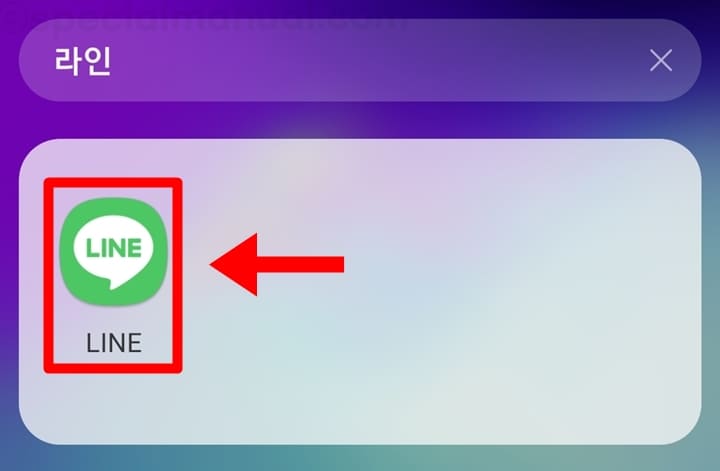
1. 스마트폰에서 LINE 앱을 실행합니다.
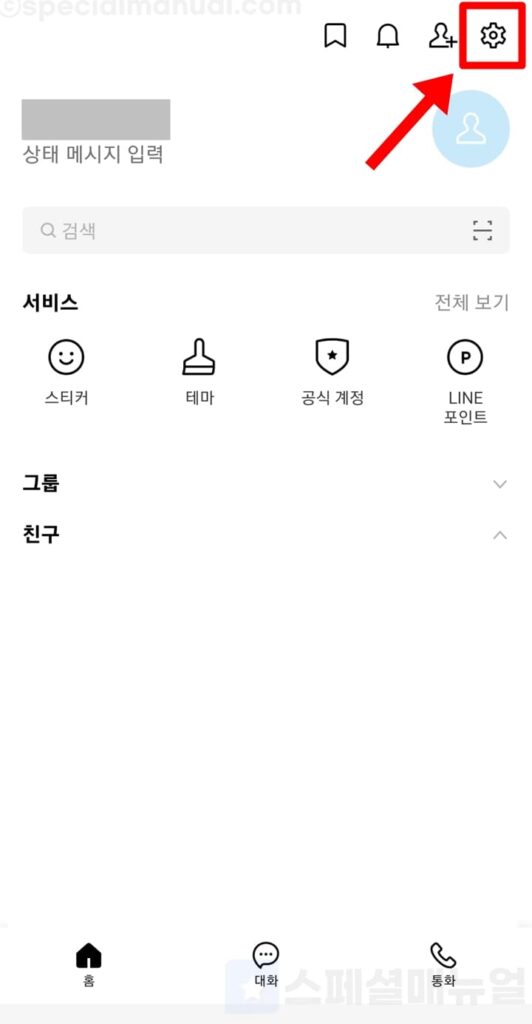
2. 상단의 설정 버튼을 클릭합니다.
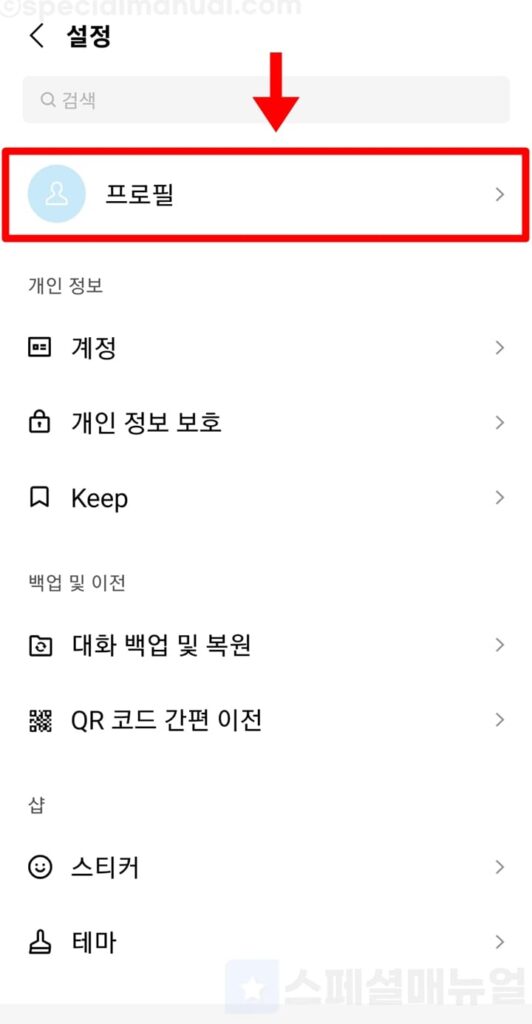
3. 프로필을 누릅니다.
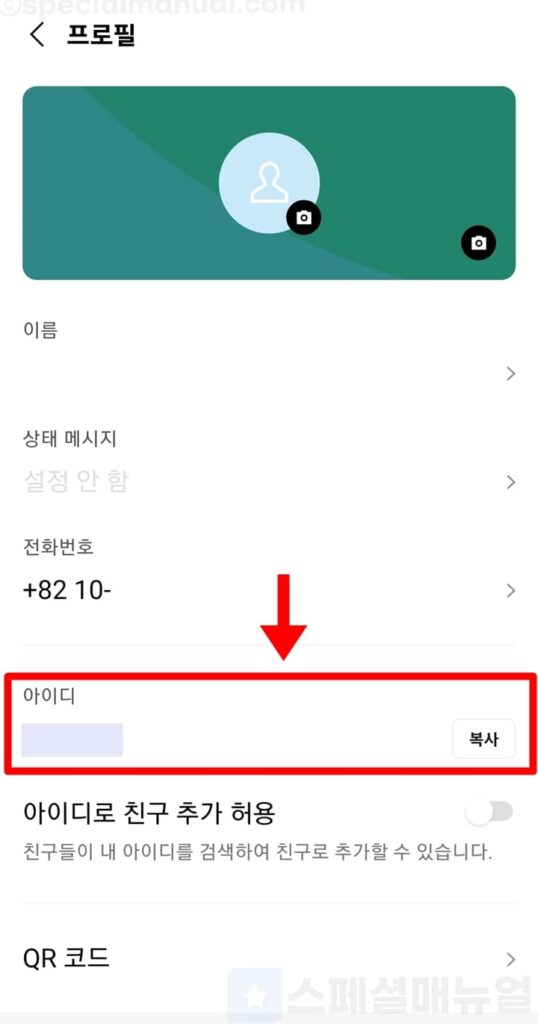
4. 나의 라인 아이디를 확인합니다.
복사 버튼을 이용하면 친구에게 쉽게 아이디를 공유할 수 있습니다.
라인 아이디 친구 추가 허용하는 방법
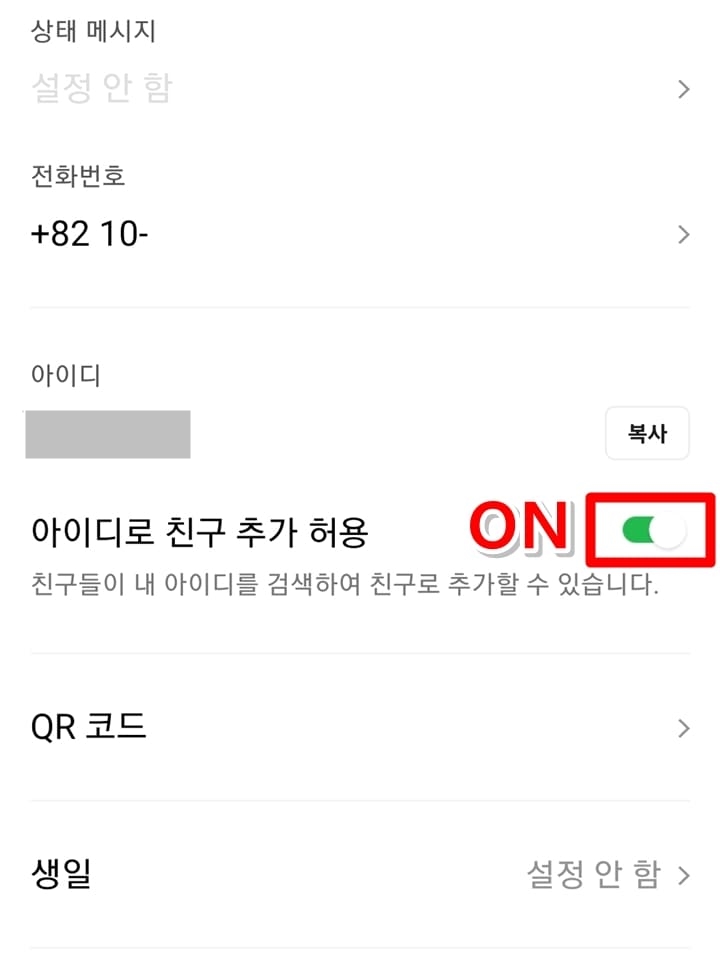
나의 라인 아이디 바로 아래를 보시면 ‘아이디로 친구 추가 허용‘ 기능을 찾을 수 있습니다. 친구들이 내 아이디를 검색해서 친구로 추가할 수 있게 하고 싶다면 ON으로 켜주시면 됩니다. 반대로 내 아이디로 상대방이 나를 찾을 수 없게 막고 싶다면 OFF로 설정해주세요.
라인 아이디 설정하는 방법
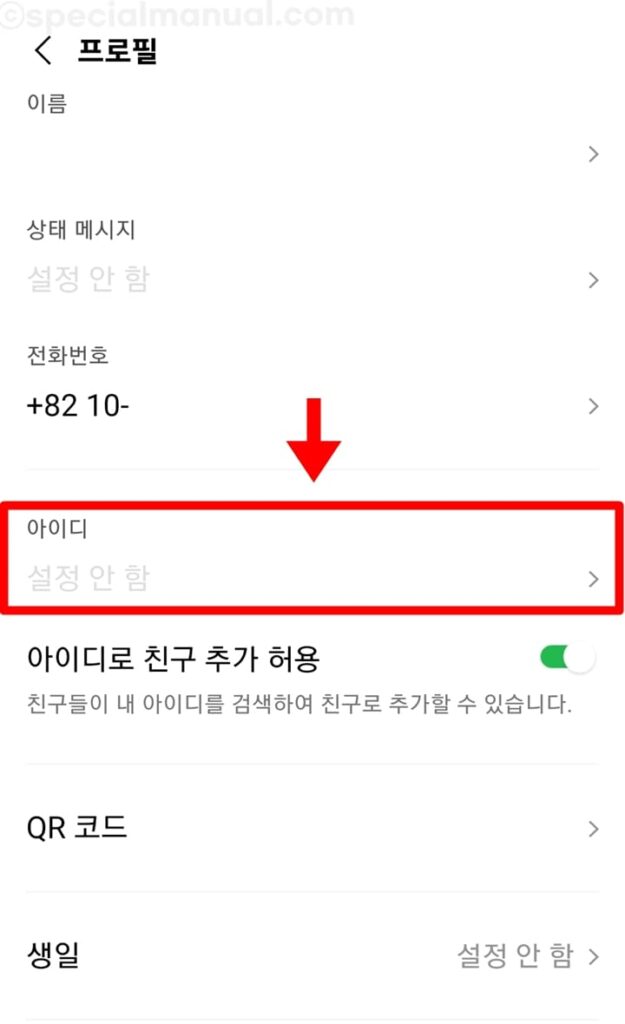
1. 라인 앱 > 상단 설정 버튼 > 프로필을 누릅니다.
2. 아이디 설정 안 함을 클릭합니다.
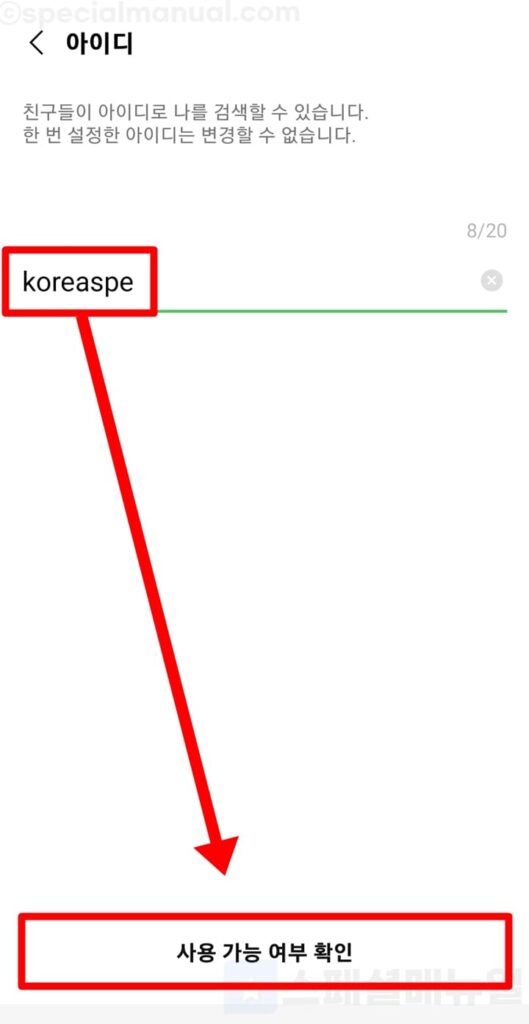
3. 사용하고 싶은 아이디를 입력합니다.
4. 사용 가능 여부 확인 버튼을 누릅니다.
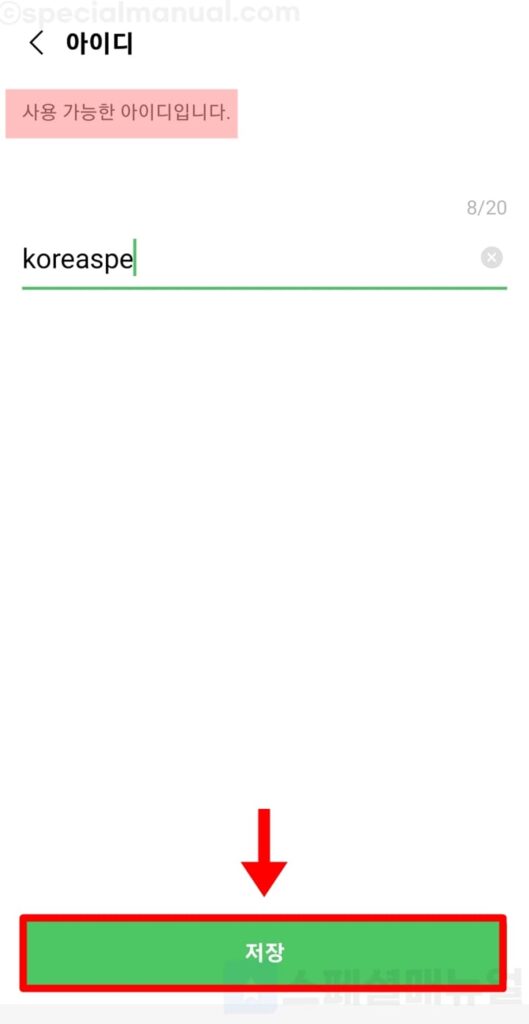
5. 사용 가능한 아이디라면 저장 버튼을 클릭합니다.
6. 라인 아이디가 설정됩니다.
글을 마치며
네이버 라인에서는 계정에서 이미 설정한 아이디를 다시 변경하는 것은 불가능합니다. 하지만 재가입으로 이미 설정한 라인 아이디를 변경할 수 있으니 함께 참고해보세요.
더 궁금하신 내용이 있다면 LINE 고객센터의 LINE 아이디 관련 문서도 확인해보세요. 이상으로 라인 아이디 확인 및 설정 방법 글을 마칩니다.
